Забележка: Бихме искали да ви осигурим най-новото помощно съдържание възможно най-бързо на вашия собствен език. Тази страница е преведена чрез автоматизация и може да съдържа граматически грешки и несъответствия. Нашата цел е това съдържание да ви бъде полезно. Можете ли да ни кажете дали информацията е била полезна за вас, в дъното на тази страница? Ето статията на английски за бърза справка.
В тази статия предоставя насоки за асоцииране на празни или потребителски шаблони в библиотека с документи, за да разрешите на потребителите лесно да създадете обща или силно персонализирани документи на Microsoft Office въз основа на тези шаблони. Ще намерите тази информация, особено полезно, ако искате да разрешите съгласувано използване на конкретни типове документи, като например отчети за разходи, специфични за събитие брандирани слайдове на PowerPoint, или пътуване отчети. След като шаблони по избор се добавят към библиотека с документи, самата библиотека могат да се запишат като шаблон, използвана за създаването на конкретни типове документи за конкретна група в рамките на вашата организация, като например човешки ресурси, правни, или го.
Какво искате да направите?
Въведение
Когато създавате нов документ за дадена библиотека с документи, достъпният за вас тип шаблон на документ по подразбиране е документ на Microsoft Word. Но какво да направите, ако искате бързо да добавите към вашата библиотека с документи работен лист на Microsoft Excel, документ на Microsoft OneNote или презентация на Microsoft PowerPoint? Или ако искате всеки тип документ да следва конкретен шаблон, така че всички документи от определен тип да са еднотипни?
Тази статия е разделена на две стъпки, необходими за създаването и след това за добавянето на типове съдържание, които да бъдат използвани като шаблони за различни типове файлове в библиотека с документи.
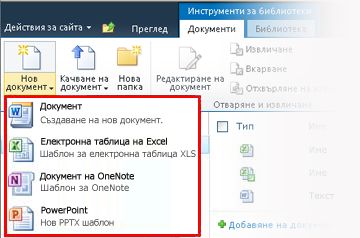
Създаване на тип съдържание за шаблон на документ
Забележка: За да завършите успешно тази процедура, трябва да сте собственици на колекция от сайтове.
-
Отидете на най-горното ниво на колекцията от сайтове и изберете Настройки на сайта от менюто Действия за сайта.
-
Под раздела "Галерии" на страницата "Настройки на сайта" щракнете върху Типове съдържание на сайта.
Забележка: Обърнете внимание, че по подразбиране типът съдържание "Нова дума" съществува под раздела "Типове съдържание на групова работа". Обикновено това е изборът, достъпен за вас, когато добавяте нов документ към библиотека с документи.

-
Щракнете върху Създаване в горния край на страницата с настройки "Тип съдържание на сайта".
-
В страницата "Нов тип съдържание на сайт" направете следното:
-
Въведете "PowerPoint" в полето Име.
-
В полето Описание въведете "Създаване на нова презентация в тази библиотека".
-
Изберете Типове съдържание на документ от падащия списък Избор на родителски тип съдържание от.
-
Изберете Документ от падащия списък Съдържание от родителски тип.
-
Щракнете върху OK.
-
-
В страницата "Типове съдържание на сайт > PowerPoint", под Настройки щракнете върху Разширени настройки.
-
В раздела "Шаблон на документа" изберете Качване на нов шаблон на документ, щракнете върху Преглед и след това щракнете двукратно върху слайд на PowerPoint или шаблон, който искате да използвате.
Забележка: За да създадете документи, генерирани от Office, трябва да сте инсталирали Microsoft Office.
-
Щракнете върху OK.
Забележка: Можете също да добавите нов шаблон на Excel, OneNote или Word, като повторите горните стъпки за всеки тип файл.
Забележка: Можете да създавате много и различни шаблони от един и същ тип файл.
Показване на новия шаблон като възможност за избор при създаване на нови документи
След като вече сте създали типове съдържание за вашите шаблони за PowerPoint, OneNote и Excel, трябва да добавите типовете съдържание към библиотека с документи. Тази стъпка ви гарантира, че те ще се показват като възможности за избор от командата Нов документ в лентата.
-
Придвижете се до библиотеката, към която искате да асоциирате новите типове съдържание.
-
В раздела Библиотека на лентата щракнете върху Настройки на библиотеката. Ако работите със списък, щракнете върху Настройки на списък.
-
Под "Общи настройки" щракнете върху Разширени настройки.
-
В секцията Типове съдържание щракнете върху Да под Да се позволи ли управление на типове съдържание и след това щракнете върху OK.
-
В страницата "Настройки на библиотеката", под Типове съдържание щракнете върху Добавяне от съществуващи типове съдържание на сайт.
-
В страницата "Добавяне на типове съдържание" изберете Всички групи под Избор на типове съдържание на сайт от.
-
Под Налични типове съдържание на сайт потърсете и изберете новите типове съдържание, за да ги асоциирате към тази библиотека, и щракнете върху Добави.
Забележка: Можете да изберете множество типове съдържание, като държите натиснат клавиша <CTRL>, докато щракнете върху няколко типа съдържание в списъка.
-
Следващия път, когато щракнете върху Създаване в лентата за библиотеката, към която искате да добавяте елементи, новите типове съдържание за шаблони се показват в падащия списък като възможности за избор.
Записване на вашата персонализирана библиотека като шаблон
След като вече сте създали типове съдържание за вашите шаблони за PowerPoint, OneNote и Excel и сте ги добавили към библиотеката с документи, можете да запишете тази библиотека като шаблон. По този начин няма да се налага да повтаряте горните стъпки, ако искате да направите нещо подобно за друга библиотека с документи.
Забележка: За да изпълните тази задача, трябва да имате разрешения за проектиране.
-
Отидете в библиотеката с документи, която искате да запишете като шаблон.
-
Под Инструменти за библиотеки в лентата щракнете върху раздела Библиотека.
-
В групата Настройки на лентата щракнете върху Настройки на библиотеката.
-
Под Разрешения и управление щракнете върху Запис на библиотеката с документи като шаблон.
-
Въведете името на файла, името на шаблона и описание на шаблона в съответните полета.
-
Ако искате библиотеките с документи, създадени от този нов шаблон на библиотека с документи, да включват елементите, които вече се намират в библиотеката с документи, поставете отметка в квадратчето Включване на съдържанието.










